 |
1. Network Client Utility를 여시고 기본 네트워크 라이브러리에 TCP/IP를 추가합니다.
물론 서버 별칭에는 호스팅 회사에서 서비스받고 있는 SQL 서버(예:win01.asadal.net)를 적어주시면 됩니다.
|
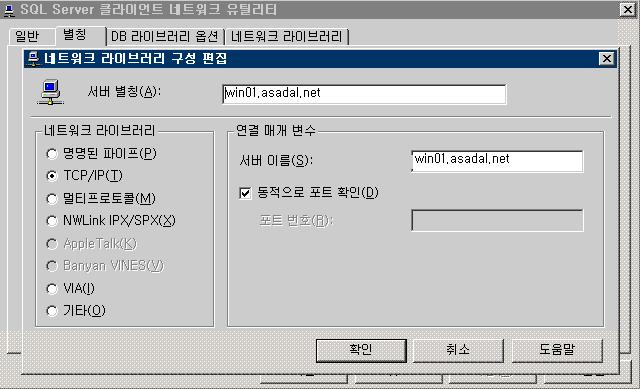 |
|
2. EM 실행한 후 SQL Server 그룹에서 오른쪽 마우스 클릭하시면 새 SQL Server 등록이라고 나옵니다.
SQL Server 선택에서 클라이언트 네트워크 유틸리티에서 추가한 서버명을 선택하고 오른쪽으로 이동시킨 후 다음을 누릅니다..
|
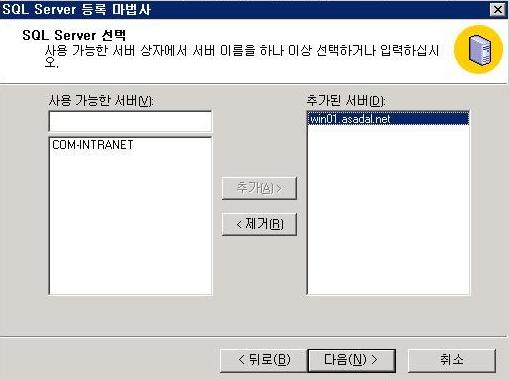 |
|
3. 인증 모드 선택에서 시스템 관리자가 할당한 SQL Server 로그인 정보를 선택한 후 다음으로 이동합니다.
|
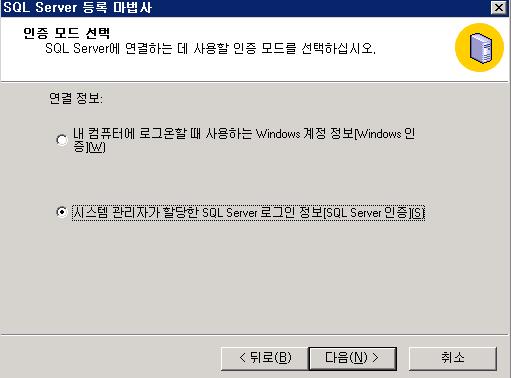 |
|
4. 연결 옵션 선택에서 내 SQL Server의 계정 정보를 입력합니다.
|
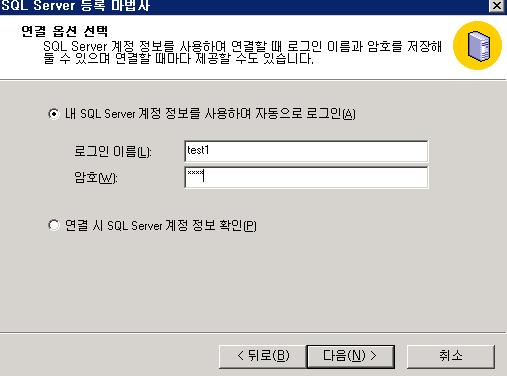 |
|
5. SQL Server 그룹을 선택합니다.(기본적으로 선택된 것을 하시면 됩니다.)
|
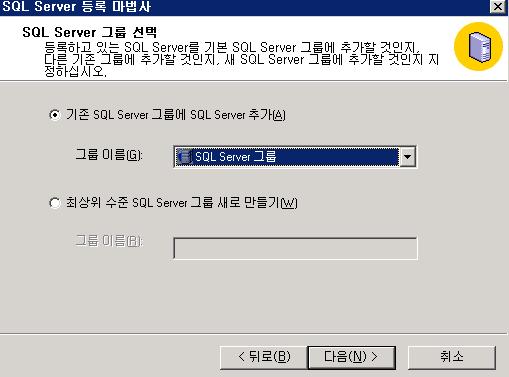 |
|
6. 계정 정보 입력 후 다음을 누르면 "서버 등록이 되었습니다." 라는 메시지가 나오면서 SQL 서버에 등록이 됩니다.
|
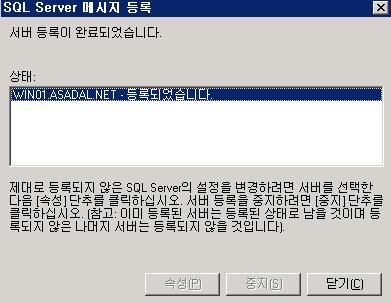 |
|